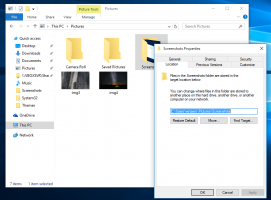Онемогућите Транслуцент Селецтион Рецтангле у оперативном систему Виндовс 10

Провидни правоугаоник селекције представља избор када кликнете левим тастером миша и држите леву дугме миша, а затим превуците показивач миша преко ставки у Филе Екплорер-у или на радној површини да бисте изабрали њих. Има обруб једнобојне, а испуњен је провидном верзијом исте боје.
Можете да онемогућите провидни правоугаоник избора на радној површини ако желите. Ако га онемогућите, видећете правоугаоник за избор оквира уместо правоугаоника испуњеног бојом.
Ево две методе које можете да користите да бисте онемогућили провидни правоугаоник избора на радној површини у оперативном систему Виндовс 10.
Да бисте онемогућили провидни правоугаоник избора у оперативном систему Виндовс 10, урадите следеће.
- Притисните Победити + Р пречице на тастатури. Дијалог Рун ће се појавити на екрану. Унесите следеће у оквир за текст и притисните Ентер:
СистемПропертиесАдванцед
- Напредна својства система ће се отворити. притисните Подешавања дугме у Перформансе одељак о Напредно таб.
- Биће отворен следећи дијалог:
- Нека Виндовс одабере шта је најбоље за мој рачунар - оперативни систем ће аутоматски омогућити и онемогућити неке визуелне ефекте за које утврди да ће добро радити на вашем хардверу.
- Прилагодите се за најбољи изглед - Ово ће омогућити све доступне визуелне ефекте.
- Подесите за најбоље перформансе - Сви визуелни ефекти ће бити онемогућени.
- Обичај - Ово ће вам омогућити да ручно омогућите или онемогућите визуелне ефекте. Када промените поља за потврду на листи испод, ова опција ће бити подразумевано изабрана.
- Искључите (поништите избор) опције под називом Прикажи провидни правоугаоник избора.
Ти си готов.
Пре него што:
После:
Алтернативно, можете применити подешавање регистра.
Онемогућите провидни правоугаоник избора помоћу подешавања Регистра
- Отвори Апликација Регистри Едитор.
- Идите на следећи кључ регистратора.
ХКЕИ_ЦУРРЕНТ_УСЕР\Софтваре\Мицрософт\Виндовс\ЦуррентВерсион\Екплорер\Адванцед
Погледајте како да одете до кључа регистратора једним кликом.
- Са десне стране измените или креирајте нову 32-битну ДВОРД вредност ЛиствиевАлпхаСелецт.
Напомена: Чак и ако јесте који покреће 64-битни Виндовс и даље морате да креирате 32-битну ДВОРД вредност.
Подесите његову вредност на 0 да бисте онемогућили провидни правоугаоник избора. Подаци о вредности од 1 ће то омогућити. - Да би промене које је извршио подешавање регистра ступиле на снагу, потребно је да то учините Одјава и пријавите се на свој кориснички налог. Алтернативно, можете поново покрените љуску Екплорер.
Можете преузети следеће датотеке регистра спремне за употребу
Преузмите датотеке регистра
Укључено је подешавање поништавања.
То је то.